특수문자 입력 불가 현상
2022년 6월 8일 기준 크롬(버전 : 102.0.5005.63)에 한자 키를 통한 특수문자 입력 불가 현상이 있습니다.
조사결과 이전에도 비슷한 현상이 있었던 걸로 보이며, 현재 많은 분들이 메모장에 특수문자를 입력하고 크롬에 붙여 넣는 방식을 사용하고 있을 것이라 생각됩니다.
크롬의 버전 업데이트가 되면 해결될 것으로 예상이 되지만, 그때까지 귀찮은 짓을 계속할 수는 없으므로 임시 해결방법을 찾아왔습니다.
해결방법

바탕화면에 크롬 바로가기 아이콘이 있다면 마우스 오른쪽 클릭을 하여 -> [속성]으로 들어갑니다.


만약 작업표시줄에 크롬을 놔두신 경우, 작업표시줄의 크롬 아이콘을 마우스 오른쪽 클릭하여 메뉴를 열고,
메뉴에 있는 chrome 아이콘을 또 한 번 마우스 오른쪽 클릭하여 메뉴를 꺼낸 후 속성(R)을 클릭합니다.
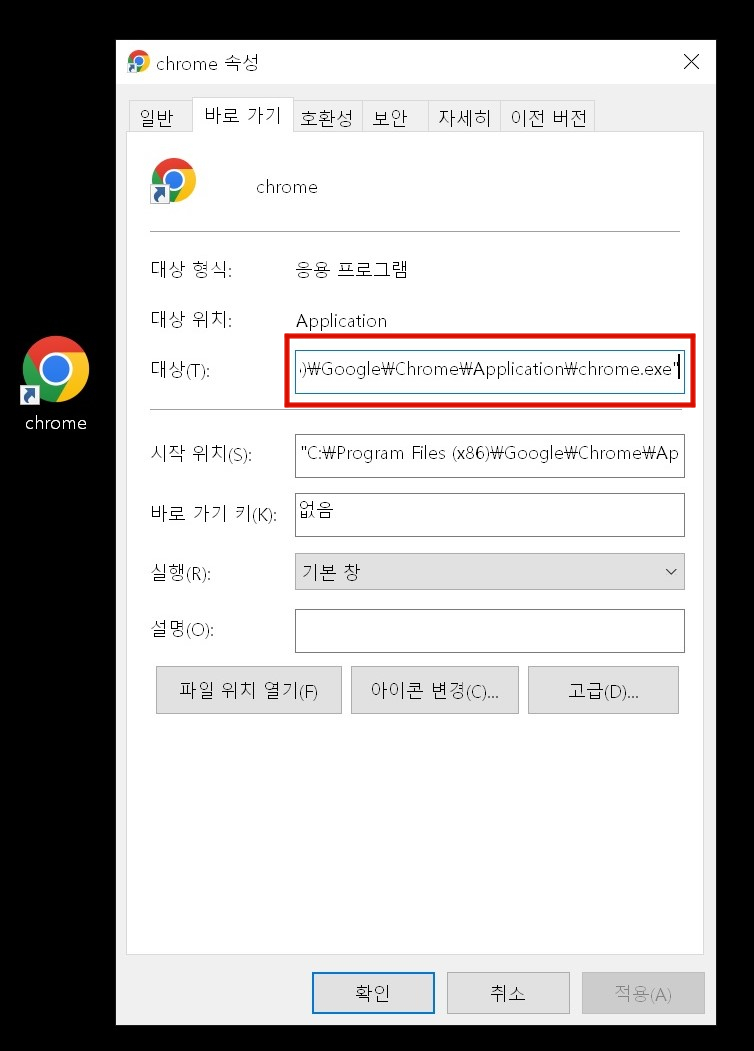
크롬의 속성 창이 열렸습니다. 바로 가기 메뉴로 가신 후, 봐야 할 것은 대상(T) 란에 적혀있는 주소입니다.
이 칸에는 "C:\Program Files (x86)\Google\Chrome\Application\chrome.exe"라고 크롬 실행파일의 위치가 적혀있는데,
맨 끝의 큰따옴표 뒤에 띄어쓰기를 한 번 해주신 후 --disable-features=TSFImeSupport를 추가로 입력해주세요.

"C:\Program Files (x86)\Google\Chrome\Application\chrome.exe" --disable-features=TSFImeSupport
정확하게 입력이 되었다면 적용, 확인을 눌러 팝업창을 닫아줍니다.
크롬이 켜져 있는 상태에서 설정을 바꿨다면, 크롬을 종료하고 새로 실행해줍니다.
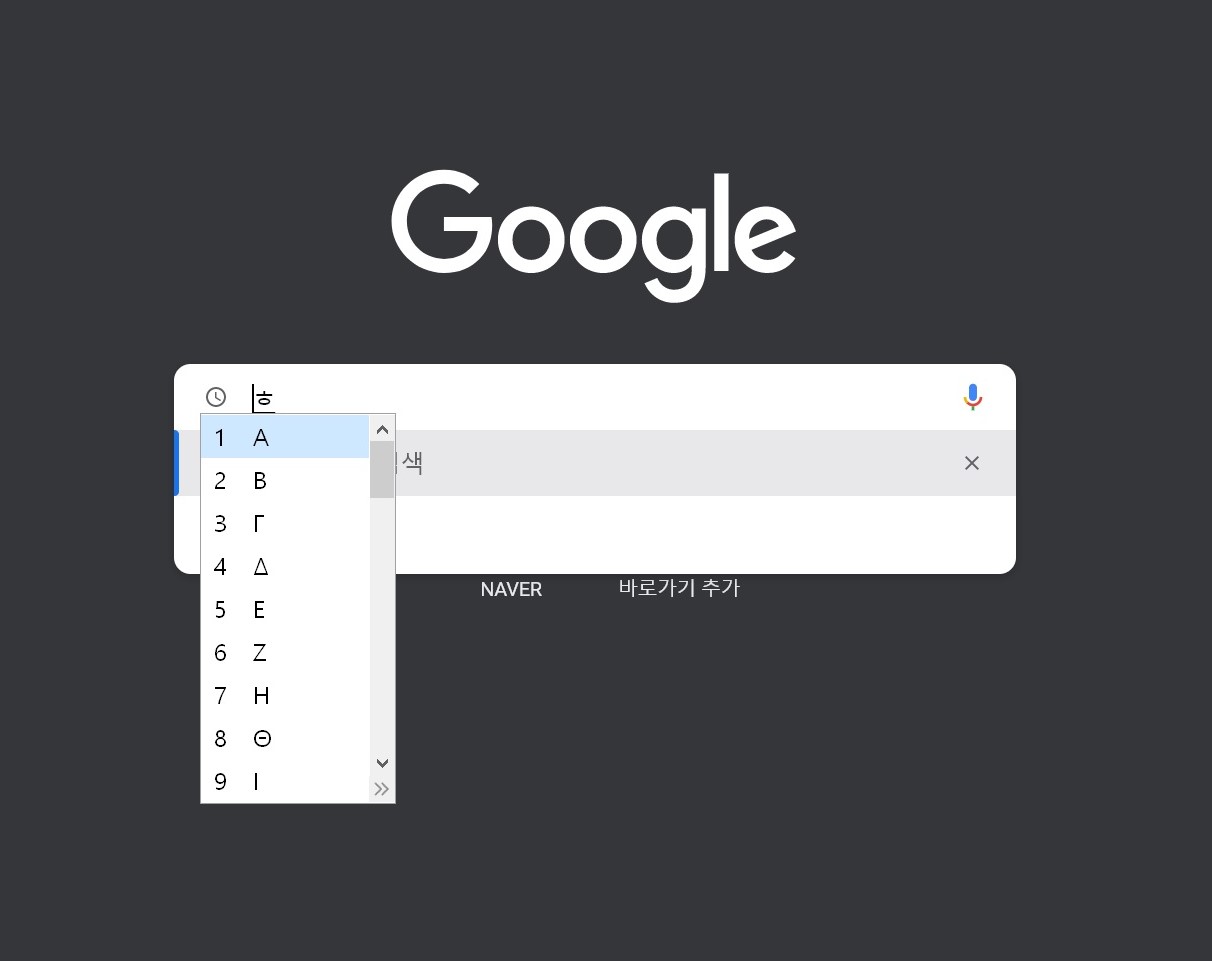
이제 크롬에서 한자 키를 눌러 다시 특수문자를 입력할 수 있게 되었습니다.
요약
1. 크롬을 종료한다.
2. 크롬의 속성 창을 연다
3. 속성 창 바로가기 메뉴로 가서 주소(T) 칸 맨 뒷 쪽에 띄어쓰기를 한 번 한 후, --disable-features=TSFImeSupport를 추가 입력한다.
4. "C:\Program Files (x86)\Google\Chrome\Application\chrome.exe" --disable-features=TSFImeSupport 입력이 되었다면 적용, 확인을 누르고 속성 창을 닫는다.
5. 크롬을 실행하여 한자 키가 잘 작동하는지 확인한다
'IT > 컴퓨터 잡지식' 카테고리의 다른 글
| 클립 스튜디오 - 띄어쓰기 간격이 넓어지는 문제 해결하기 (0) | 2022.09.23 |
|---|---|
| 포맷 후 내 컴퓨터에 하드 디스크가 표시되지 않을 때의 해결 방법 (0) | 2022.09.16 |
| [IPTIME]아이피타임 공유기에서 외부 아이피 변경하기 (0) | 2022.06.15 |
| 스팀 - 스크린샷 찍기 및 찍은 스크린샷 폴더 경로 (0) | 2022.06.07 |
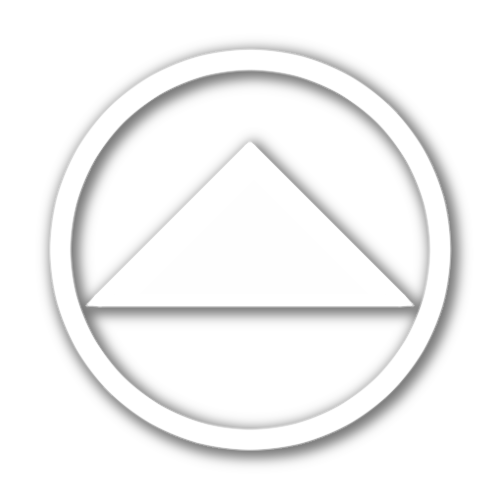
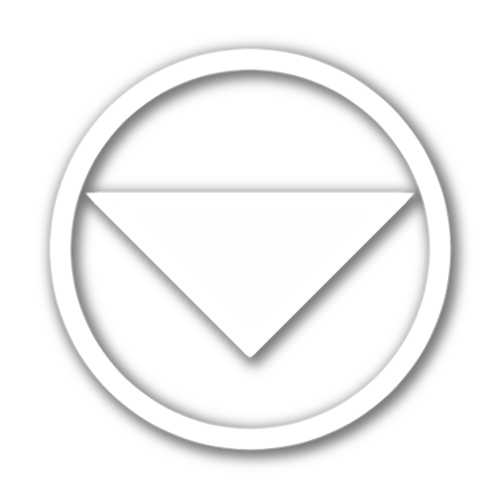




댓글